
Სარჩევი:
- ავტორი John Day [email protected].
- Public 2024-01-30 10:15.
- ბოლოს შეცვლილი 2025-06-01 06:09.
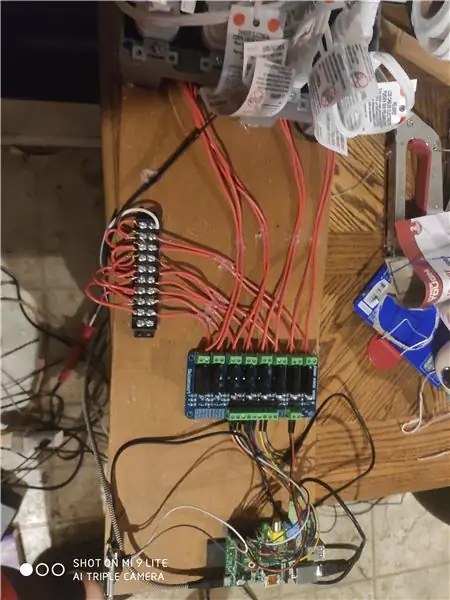
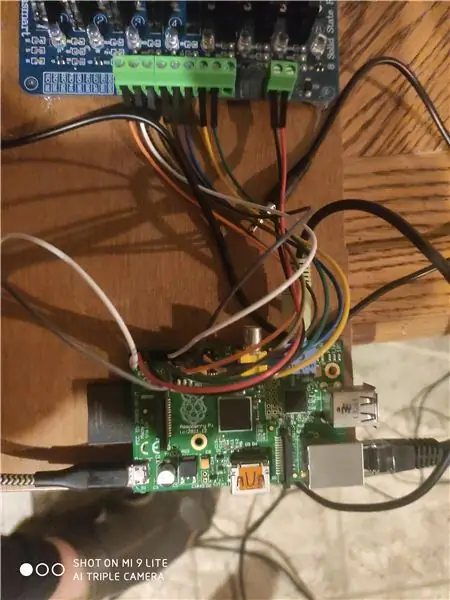


Გამარჯობა ყველას! ეს არის ჩემი ოფიციალური სახელმძღვანელო იმის შესახებ, თუ როგორ შევქმნათ სინათლის შოუ lightshowpi- ს გამოყენებით 2020 წლის ოქტომბრიდან.
ნაბიჯი 1: შეაგროვეთ თქვენი მარაგი
ამ პროექტისთვის დაგჭირდებათ შემდეგი:- ჟოლო პი (მე გამოვიყენე მოდელი B+, რომელიც წლების წინ გუდვილ შევიძინე. რამდენადაც მე ვიცი, ეს იმუშავებს ყველა პი-ს გარდა 4-ისა, თუმცა ამის გადამოწმება არ შემიძლია.)
www.raspberrypi.org/products/
- SD ბარათი/მიკრო SD ბარათი (ეს დამოკიდებულია იმაზე, თუ რას იყენებთ pi. საკმარისია 16 GB ან მეტი)
www.walmart.com/ip/SanDisk-32GB-microSDHC-…
- მიკრო USB დენის კაბელი (ჟოლოს პიისთვის)
- Sainsmart 8 არხის მყარი მდგომარეობის სარელეო დაფა
www.sainsmart.com/products/8-channel-5v-so…
- 10 არხის სიმძლავრის განაწილების ბლოკი
www.speedwaymotors.com/Electrical-10-Termi…
- ოთხი ჰიპერ მკაცრი განყოფილება
www.walmart.com/ip/Hyper-Tough-Grounding-D…
- ორი ჰიპერ მკაცრი 2 ბანდის ყუთი
www.walmart.com/ip/Hyper-Tough-2-Gang-Swit…
- მამაკაცი მამაკაცამდე, მამაკაცი ქალი და ქალი მდედრობითი სქესის მავთულები
www.amazon.com/gp/product/B072L1XMJR/ref=p…
- 16 ლიანდაგიანი მავთული
www.walmart.com/ip/16-Gauge-Red-Black-Powe…
- HiLetGo ციფრული FM გადამცემი
www.amazon.com/gp/product/B07X3Z8YTD/ref=p…
- მავთულის საჭრელი და მავთულის სტრიპტიზიორი
www.walmart.com/ip/Wire-Stripper-Universal…
- ელექტრო ფირზე
- შესადუღებელი რკინა
www.walmart.com/ip/Hyper-Tough-30-Watt-Sol…
- ლეპტოპი/კომპიუტერი SD ბარათის წამკითხველი/მწერლით
- ორმხრივი კვების ბლოკი
www.amazon.com/ARyee-Universal-Compatible-…
ნაბიჯი 2: დაიწყეთ გაყვანილობა
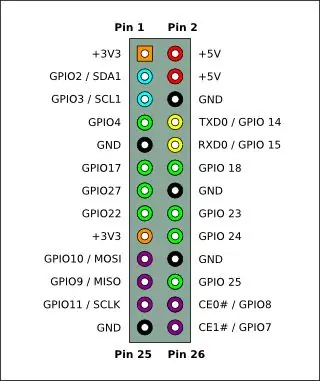



სანამ ჩვენ შევქმნით ჟოლოს პი, თქვენ გინდათ წინ წახვიდეთ და გააკეთოთ ყველა საჭირო გაყვანილობა ამ გზით, მას შემდეგ რაც თქვენ დააყენებთ pi თქვენ შეგიძლიათ გააგრძელოთ და შეამოწმოთ ტექნიკა. დასაწყებად, თქვენ მოგიწევთ ამოიღოთ საცნობარო ფურცელი თქვენი შესაბამისი pi- ს GPIO pin განლაგებისათვის. მაგალითად, ის, რაც მე გამოვიყენე, თან ერთვის ამ ნაბიჯს.
Sainsmart დაფაზე, აიღეთ ბრტყელი ხრახნი და ამოიღეთ არხის ყველა ხრახნი (ხრახნები პატარა მწვანე ყუთებში). შემდეგ, აითვისეთ თქვენი მამაკაცი მდედრობითი ჯამპერის კაბელები და დააკავშირეთ ისინი შემდეგნაირად:
GPIO 11 -დან CH1- მდე
GPIO 12 -დან CH2- მდე
GPIO 13 -დან CH3- მდე
GPIO 15 -დან CH4- მდე
GPIO 16 -დან CH5- მდე
GPIO 18 -დან CH6- მდე
GPIO 22 -დან CH7- მდე
GPIO 7 -დან CH8- მდე
გამოტოვება
GPIO 6 GND- მდე
GPIO 2 VCC- დან
შენიშვნა: SSR დაფაზე არის ორი GND. გამოიყენეთ VCC- ს გვერდით.
შემდეგ მოგინდებათ 16 ცალი 16 ლიანდაგიანი მავთულის (2 თითოეული 8 არხისთვის) მოჭრა და ბოლომდე გაშიშვლება, ინჩის დაახლოებით 1/16 მეტრის დაშორებით. შემდეგ ჩადეთ ssr დაფის გამომავალი მხარე და გამკაცრეთ არხის ხრახნები (არც ისე მჭიდროდ).
სანამ გავაგრძელებთ, რამდენიმე რამ უნდა იცოდეთ: კედლის განყოფილებებზე არის ხრახნების ორი ნაკრები, ერთი ბრინჯაო და ერთი ვერცხლი. ბრინჯაოს მხარე არის ძალაუფლებისთვის, ვერცხლისფერი კი მიწისთვის. ახლა, რისი გაკეთებაც გსურთ, აიღეთ მარცხენა მავთული პირველი არხიდან და გაუშვით ბრინჯაოს მხარეს ზედა ხრახნამდე. შემდეგ გადადით შემდეგ არხზე და გამოიყენეთ მარცხენა მავთული და გაუშვით ქვედა მხარეს იმავე მხარეს. გაიმეორეთ მანამ, სანამ რვა მავთული არ გაივლის მაღაზიებში.
შემდეგ დაგჭირდებათ მიწის მავთულის გაკეთება. გაჭერით 16 ლიანდაგიანი მავთულის ნაჭერი და დაისის ჯაჭვი ერთმანეთთან ერთად. ამისათვის მიამაგრეთ ერთი მავთული ზედა ვერცხლის ხრახნზე და შემდეგ მომავალი გასასვლელის ქვედა ვერცხლის ხრახნზე. თქვენ უნდა დასრულდეს ერთი მიწის მავთული, რომელიც არ არის დაკავშირებული. შეაერთეთ თქვენი ორძალიანი დენის შტეფსელი და შეაერთეთ ან შეახვიეთ უარყოფითი მავთულები ერთად.
ახლა, აიღეთ თქვენი 10 არხიანი დენის ავტობუსი. თქვენ დაგჭირდებათ მხოლოდ 9 არხი. Daisy ჯაჭვი 9 მათგანი ერთად (იგივე მხარე). შემდეგ აიღეთ მარჯვენა მავთული პირველი არხიდან SSR დაფაზე და მიამაგრეთ იგი პირველად გამოყენებულ არხზე. გააკეთეთ ეს მანამ, სანამ ყველა 8 მავთული არ არის მიმაგრებული ავტობუსის ზოლზე. შემდეგ აიღეთ პოზიტიური მავთული ორწლიანი დენის დანამატიდან და გაუშვით იგი ავტობუსის ბოლო არხზე.
ახლა რთული ნაწილი დასრულდა!
ნაბიჯი 3: შექმენით ჟოლოს პი
მათთვის, ვინც ახალი ხართ Raspberry Pi- ით, დაიწყეთ აქ:
არსებობს რამდენიმე პროგრამა, რომლის გადმოტვირთვაც დაგჭირდებათ სანამ დაყენებას დავიწყებთ. ყველა ქვემოთ ჩამოთვლილი ბმულისთვის შეარჩიეთ თქვენი OS სათანადო ჩამოტვირთვისთვის.
- ჟოლო პი იმიჯერი
www.raspberrypi.org/downloads/
- PuTTy
www.chiark.greenend.org.uk/~sgtatham/putty…
- SD ბარათის ფორმატი
www.sdcard.org/downloads/formatter/
- გაფართოებული IP სკანერი
www.advanced-ip-scanner.com/download/Advan…
გადმოტვირთვის შემდეგ, დაიწყეთ თქვენი SD ბარათის ჩართვით. გახსენით SD ბარათის ფორმატი და შეარჩიეთ დისკი, რომლის ფორმატირებაც გსურთ. შემდეგ ბარათის ფორმატირება. ეს არის მხოლოდ სიფრთხილის ზომები, რათა დაგეხმაროთ დანარჩენი პროცესის გამარტივებაში.
შემდეგ გადმოწერეთ NOOBS OS სისტემა ჟოლოს პიისთვის აქ:
downloads.raspberrypi.org/NOOBS_latest
შენიშვნა: მიზეზი, რის გამოც მე შევარჩიე NOOBS Raspberry Pi OS- ზე არის ის, რომ NOOBS გთავაზობთ სწრაფ აღდგენის მეთოდს იმ შემთხვევაში, თუ დაგჭირდებათ ახალი ინსტალაცია.
ამის დასრულების შემდეგ გახსენით ჟოლოს პი გამოსახულების პროგრამა, გადაახვიეთ ქვემოთ საბაჟო სისტემაში, იპოვეთ NOOBS.zip, შეარჩიეთ დისკი, რომელზეც გსურთ დაწეროთ თქვენი ოპერაციული სისტემა და ჩაწეროთ!
ამის დასრულების შემდეგ ჩადეთ SD ბარათი pi სლოტში. რომელთა უმეტესობა დაფის ქვეშ არის, USB პორტების მოპირდაპირედ. თქვენ ასევე გსურთ თაგვის ჩართვა ჟოლოს პიზე ამ დროისთვის. ჩართეთ მიკრო USB კვების წყარო rpi- ში. შემდეგ გამოიყენეთ HDMI ტელევიზორში, კომპიუტერის მონიტორში და ა.შ. შეარჩიეთ პირველი ვარიანტი (Raspberry Pi OS Full/Desktop). ნება მიეცით დააინსტალიროს ოპერაციული სისტემა და შემდეგ გადატვირთოს pi. მიჰყევით ამომხტარ ინსტრუქციებს თქვენი პი განახლებისთვის და დააყენეთ პაროლი SSH- სთვის (რომელსაც ჩვენ მოგვიანებით გამოვიყენებთ).
ყოველივე ამის დასრულების შემდეგ, თქვენ გინდათ დააწკაპუნეთ Raspberry Pi ლოგოზე ზედა მარცხენა კუთხეში. შემდეგ ჩამოსაშლელი მენიუდან გადადით პარამეტრებზე> ჟოლოს კონფიგურაცია. ეს გახსნის მენიუს სხვადასხვა პარამეტრებით თქვენი Raspberry Pi- სთვის. დააჭირეთ ღილაკს "ინტერფეისები" და ჩართეთ SSH.
შემდეგ შეაერთეთ USB WiFi დონგლი ერთ USB პორტში (თუ თქვენს პი არ აქვს ჩაშენებული WiFi). დაუკავშირდით თქვენს WiFi ქსელს.
მას შემდეგ რაც დაასრულებთ, გადადით თქვენს კომპიუტერში დაინსტალირებული Advanced IP სკანერით და PuTTy- ით. დაუკავშირდით იმავე SSID- ს, რომელთანაც დაუკავშირეთ თქვენი Raspberry pi. გახსენით გაფართოებული IP სკანერი და დაასკანირეთ ეს დიაპაზონი: "192.168.137.1 - 192.168.137.254." თქვენი ჟოლოს pi უნდა გამოჩნდეს IP მისამართით მის გვერდით. ახლა გახსენით PuTTy და მასპინძლის სახელის ყუთში ჩაწერეთ IP მისამართი, რომელიც ნაჩვენებია ჟოლოს პი -ს გვერდით. გამოჩნდება ფანჯარა, დააჭირეთ დიახ. შემდეგ მოგეთხოვებათ "შესვლა როგორც:" აკრიფეთ "pi" და შემდეგ შეიყვანეთ პაროლი, რომელიც შეარჩიეთ თქვენი pi- ს დაყენებისას. როდესაც აკრეფთ, შეიძლება შეამჩნიოთ, რომ პაროლი არ გამოჩნდება. ეს არის უსაფრთხოების მახასიათებელი და სრულიად ნორმალურია. უბრალოდ ჩაწერეთ პაროლი და დააჭირეთ Enter. ნებისმიერი სხვა კითხვისთვის მიმართეთ აქ:
www.raspberrypi.org/documentation/remote-a…
მას შემდეგ რაც წარმატებით შეხვალთ თქვენს პი დისტანციურად, ჩაწერეთ შემდეგი ბრძანებები:
sudo apt დააინსტალირეთ git-core
git კლონი
cd lightshowpi
git fetch && git checkout python3
sudo./install.sh
sudo გადატვირთვა
ყოველი ბრძანების შემდეგ დაელოდეთ სანამ მწვანე ტექსტში გამოჩნდება "pi@raspberrypi:" ახალი კოდის აკრეფამდე. ამის დასრულების შემდეგ შეიყვანეთ ეს ბრძანება ტექნიკის შესამოწმებლად:
sudo python py/hardware_controller.py -სახელმწიფო = ფლეშ
SSR დაფაზე თითოეული შუქი ინდივიდუალურად უნდა ანათებდეს. თქვენ მზად ხართ აანთოთ შუქი!
ნაბიჯი 4: თქვენი პირველი სიმღერის დაკვრა
სიმღერების დაკვრის ყველაზე იოლი გზა იყო.mp3 ფაილების გადმოწერა და შემდეგ ჟოლოს პი საქაღალდეში ჩადება. ჩემს სახელს დავარქვი "მუსიკა". შემდეგ PuTTy- ში გამოიყენეთ ეს ბრძანება:
sudo python py/synchronized_lights.py -ფაილი =/home/pi/lightshowpi/usic/[სიმღერის სახელი].mp3
სულ ეს არის! ეს იყო მართლაც სახალისო, მაგრამ რთული პროექტი და ვიმედოვნებ, რომ ეს დაეხმარება ყველას, ვინც განიცდიდა იმავეს, რაც მე გავაკეთე. აქ არის ბმული YouTube დასაკრავი სიის ჩანაწერებით ზოგიერთი სიმღერები ჩემი მსუბუქი შოუდან.
www.youtube.com/playlist?list=PLusUu0mUL14inWN0n3kunZgV04VEoSOdA
თუ თქვენ გაქვთ რაიმე შეკითხვები, მოგერიდებათ დასვათ! Გმადლობთ!
გირჩევთ:
გიმბალის სტაბილიზატორის პროექტი: 9 ნაბიჯი (სურათებით)

ისწავლეთ როგორ გააკეთოთ 2 ღერძიანი გიმბალი თქვენი სამოქმედო კამერისთვის დღევანდელ კულტურაში ჩვენ ყველას გვიყვარს ვიდეოს ჩაწერა და მომენტების გადაღება, განსაკუთრებით მაშინ, როდესაც თქვენ ჩემნაირი შინაარსის შემქმნელი ხართ, თქვენ ნამდვილად შეექმნათ პრობლემა ასეთი შემაძრწუნებელი ვიდეო
Halloween LightshowPi: 6 ნაბიჯი

ჰელოუინი LightshowPi: ამრიგად, ამ სეზონში ჩვენ ვეძებთ რაიმე ახალს, რომ დაამატოთ ჩვენი Haunted Halloween Yard და მე წავაწყდი ამ Raspberry Pi Lightshow პროექტს http://lightshowpi.org. ასევე ბევრი დიდი ინფორმაციაა https://www.reddit.com/r/LightShowPi
Raspberry Pi LightshowPi: 5 ნაბიჯი (სურათებით)

Raspberry Pi LightshowPi: ამ ინსტრუქციურად მე ვქმნი საშობაო ჩვენებას LightshowPi– ს ვერსიის გამოყენებით, რომელიც დატვირთულია Raspberry Pi 3 – ზე, 8 არხის SSR– ზე, 4 განყოფილებაში და სხვადასხვა მავთულხლართებზე. გამოქვეყნებული ვიდეო არის მაგალითი იმისა, რაც მე გავაკეთე შარშან. თუ მოგწონთ ეს სასწავლო, მიეცით ხმა
10 ძირითადი არდუინოს პროექტი დამწყებთათვის! გააკეთეთ მინიმუმ 15 პროექტი ერთი დაფით!: 6 ნაბიჯი

10 ძირითადი არდუინოს პროექტი დამწყებთათვის! გააკეთეთ მინიმუმ 15 პროექტი ერთი დაფით!: Arduino პროექტი & სამეურვეო საბჭო; მოიცავს Arduino– ს 10 ძირითად პროექტს. ყველა კოდის კოდი, გერბერის ფაილი და სხვა. SMD არ არის! მარტივი შედუღება ყველასთვის. ადვილად მოსახსნელი და შესაცვლელი კომპონენტები. თქვენ შეგიძლიათ გააკეთოთ მინიმუმ 15 პროექტი ერთი პროგრამით
USB დამწვრობა! ეს პროექტი შეიძლება დაიწვას პლასტმასის / ხის / ქაღალდის საშუალებით (სახალისო პროექტი ასევე უნდა იყოს ძალიან წვრილი ხე): 3 ნაბიჯი

USB დამწვრობა! ეს პროექტი შეიძლება დაიწვას პლასტმასის / ხის / ქაღალდის საშუალებით (სახალისო პროექტი ასევე უნდა იყოს ძალიან წვრილი ხე): არ გააკეთოთ ეს USB– ის გამოყენებით !!!! აღმოვაჩინე, რომ მას შეუძლია დააზიანოს თქვენი კომპიუტერი ყველა კომენტარიდან. ჩემი კომპიუტერი კარგადაა გამოიყენეთ 600ma 5v ტელეფონის დამტენი. მე გამოვიყენე ეს და ის მშვენივრად მუშაობს და არაფერი შეიძლება დაზიანდეს, თუ თქვენ იყენებთ უსაფრთხოების შტეფსელს ელექტროენერგიის შესაჩერებლად
